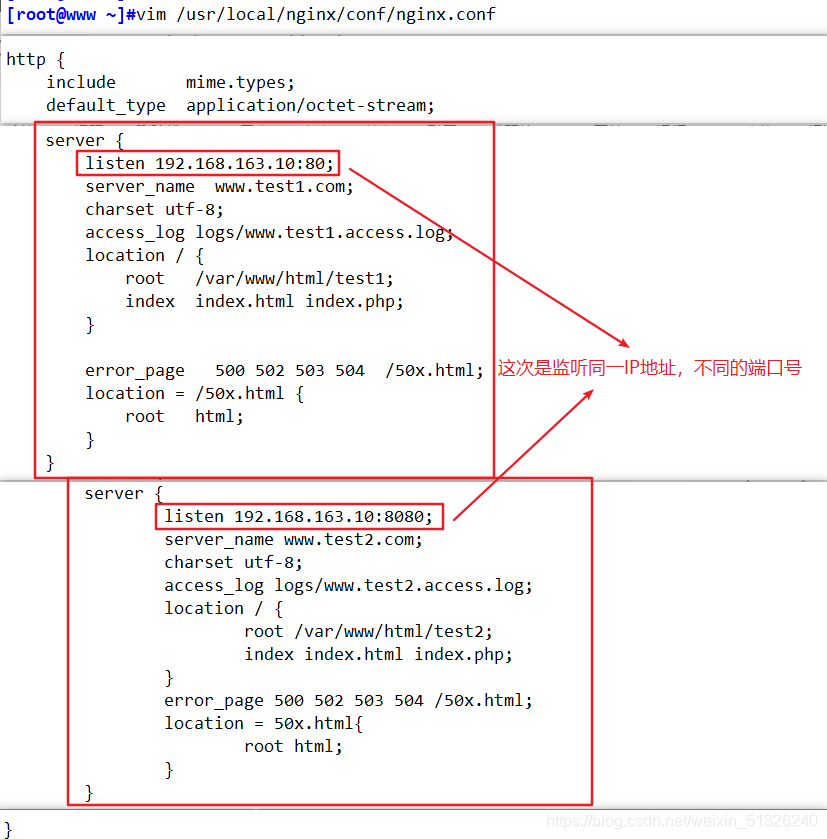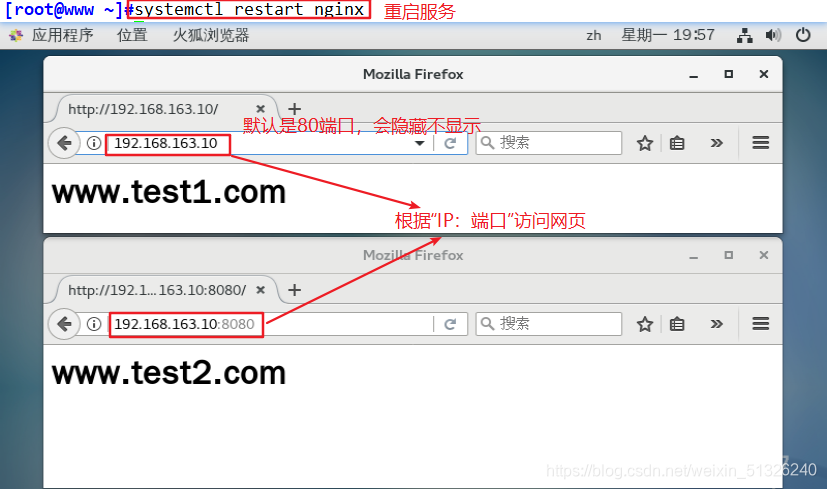目次
Nginxウェブサイトサービス
関連するソフトウェアパッケージの
リンク:https
://pan.baidu.com/s/1rtNSwvboUlHgGXQohmdy9Q抽出コード:kc6b
1.Nginxについて
- 高性能で軽量なWebサービスソフトウェア
- 高い安定性
- システムリソースの消費量が少ない
- HTTP同時接続の高い処理能力
- 単一の物理サーバーで30,000〜50,000の同時リクエストをサポートできます
2つ目は、Nginxサービスをコンパイルしてインストールすることです。
1.ファイアウォールをオフにして、nginxに必要なソフトウェアパッケージを/ optディレクトリに配置します
systemctl stop firewalld
systemctl disable firewalld
setenforce 0
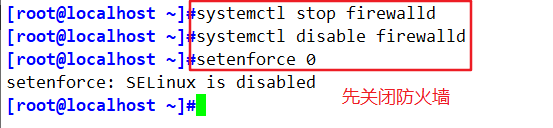
2.依存パッケージをインストールします
#nginx的配置及运行需要pcre、zlib等软件包的支持,因此需要安装这些安装的开发包,以便提供相应的库和头文件。
yum -y install pcre-devel zlib-devel gcc gcc-c++ make

3.実行中のユーザーとグループを作成します
- Nginxサービスプログラムは、デフォルトでは誰も実行しません。アクセス許可をより正確に制御するために、特別なユーザーアカウントを作成することをお勧めします。
useradd -M -s /sbin/nologin nginx

4.Nginxをコンパイルしてインストールします
cd /opt
tar zxvf nginx-1.12.0.tar.gz -C /opt/
cd /opt/nginx-1.12.0/
./configure \
--prefix=/usr/local/nginx \
--user=nginx \
--group=nginx \
--with-http_stub_status_module
#-----配置命令解释
--prefix=/usr/local/nginx #指定nginx的安装路径
--user=nginx #指定用户名
--group=nginx #指定组名
--with-http_stub_status_module #启用 http_stub_status_module 模块以支持状态统计
#-----
make && make install
#让系统识别nginx的操作命令
ln -s /usr/local/nginx/sbin/nginx /usr/local/sbin/
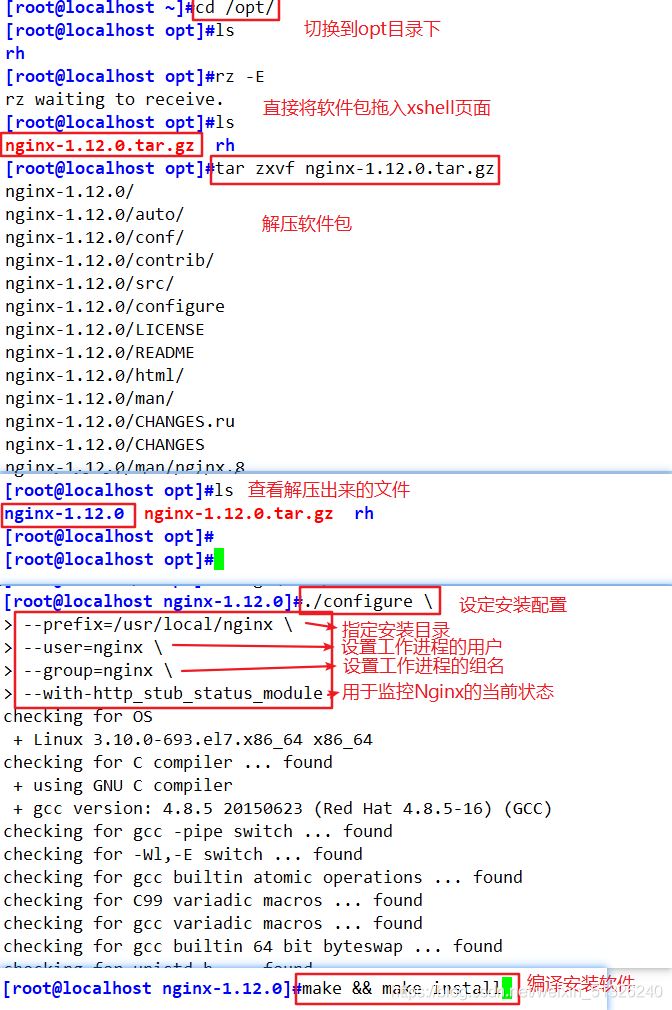

5. nginxサービスを確認、開始、再起動、停止します
#检查配置文件是否配置正确
nginx -t
#启动
nginx
#查看端口是否启动
netstat -natp | grep 80
#停止;先查看nginx的PID号
cat /usr/local/nginx/logs/nginx.pid
kill -3 <PID号>
kill -s QUIT <PID号>
killall -3 nginx
killall -s QUIT nginx
#重启
kill -1 <PID号>
kill -s HUP <PID号>
killall -1 nginx
killall -s HUP nginx
#日志分隔,重新打开日志文件
kill -USR1 <PID号>
#平滑升级
kill -USR2 <PID号>
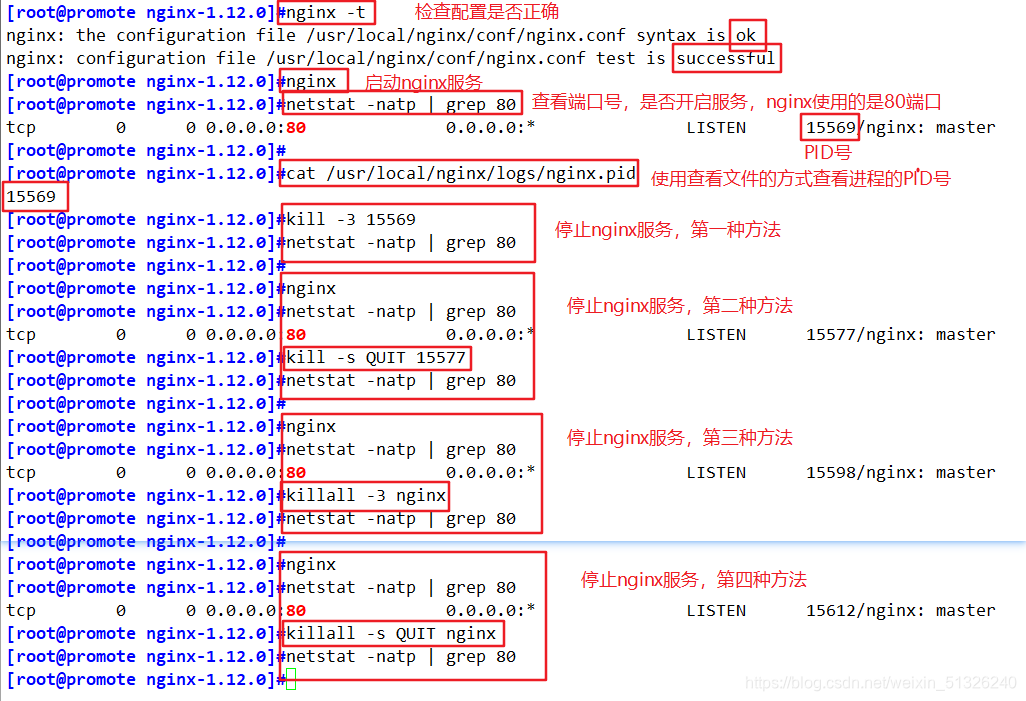

6.Nginxシステムサービスを追加します
方法1:スクリプト化された方法でサービスを管理します。ここではこれを示しません。興味がある場合は、自分で試すことができます。
vim /etc/init.d/nginx
#!/bin/bash
#chkconfig: - 99 20
#description:Nginx Service Control Script
COM="/usr/local/nginx/sbin/nginx"
PID="/usr/local/nginx/logs/nginx.pid"
case "$1" in
start)
$COM
;;
stop)
kill -s QUIT $(cat $PID)
;;
restart)
$0 stop
$0 start
;;
reload)
kill -s HUP $(cat $PID)
;;
*)
echo "Usage: $0 {start|stop|restart|reload}"
exit 1
esac
exit 0
#为脚本文件添加执行权限
chmod +x /etc/init.d/nginx
#添加为系统服务
chkconfig --add nginx
#重启服务
systemctl stop nginx
systemctl start nginx
#systemctl restart nginx
方法2:この方法が今日の主な方法です
vim /lib/systemd/system/nginx.service
[Unit]
Description=nginx
After=network.target
[Service]
Type=forking
PIDFile=/usr/local/nginx/logs/nginx.pid
ExecStart=/usr/local/nginx/sbin/nginx
ExecrReload=/bin/kill -s HUP $MAINPID
ExecrStop=/bin/kill -s QUIT $MAINPID
PrivateTmp=true
[Install]
WantedBy=multi-user.target
chmod 754 /lib/systemd/system/nginx.service
systemctl start nginx.service
systemctl enable nginx.service
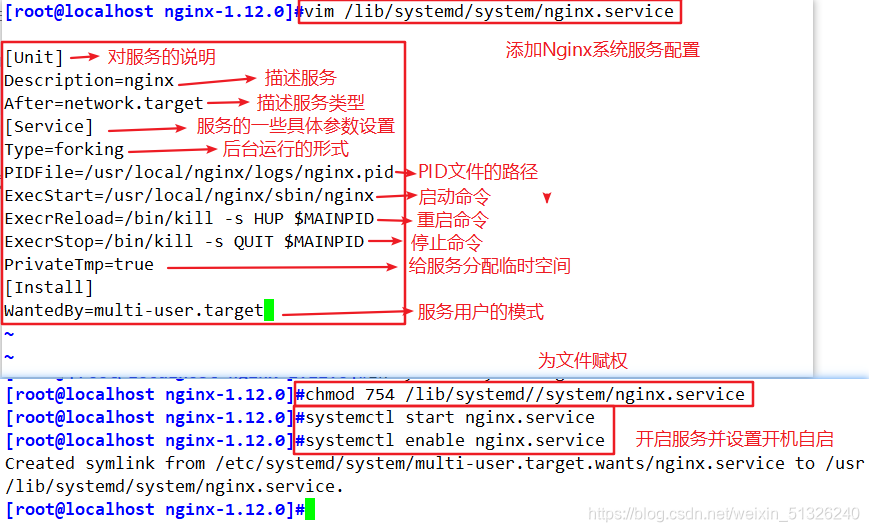
3.Nginxサービスのメイン構成ファイルnginx.confを知っている
1.メイン構成ファイルを編集します
vim /usr/local/nginx/conf/nginx.conf

(1)グローバル構成
#2-9行左右
#运行用户,若编译时未指定则默认为 nobody
#user nobody;
#工作进程数量,可配置成服务器内核数 * 2
worker_processes 1;
#错误日志文件的位置
#error_log logs/error.log;
#PID 文件的位置
#pid logs/nginx.pid;
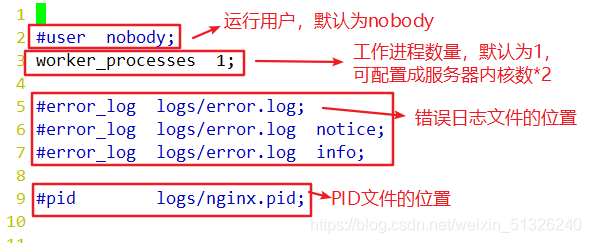
(2)I / Oイベント構成
#12-15行左右
events {
#使用 epoll 模型,2.6及以上版本的系统内核,建议使用epoll模型以提高性能
use epoll;
#每个进程处理 4096 个连接
worker_connections 4096;
}
#如提高每个进程的连接数还需执行“ulimit -n 65535”命令临时修改本地每个进程可以同时打开的最大文件数。
#在Linux平台上,在进行高并发TCP连接处理时,最高的并发数量都要受到系统对用户单一进程同时可打开文件数量的限制(这是因为系统为每个TCP连接都要创建一个socket句柄,每个socket句柄同时也是一个文件句柄)。
#可使用ulimit -a命令查看系统允许当前用户进程打开的文件数限制.
uname -r 查看内核版本
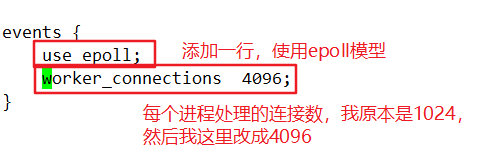

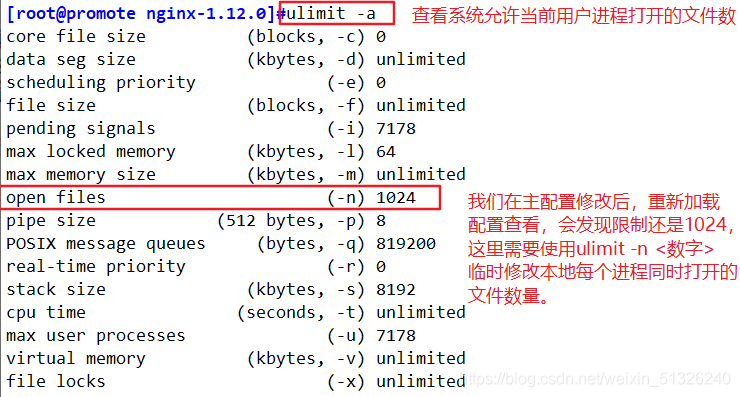
(3)HTTP構成
#18-57行左右
http {
#文件扩展名与文件类型映射表
include mime.types;
#默认文件类型
default_type application/octet-stream;
#日志格式设定
#log_format main '$remote_addr - $remote_user [$time_local] "$request" '
# '$status $body_bytes_sent "$http_referer" '
# '"$http_user_agent" "$http_x_forwarded_for"';
#访问日志位置
#access_log logs/access.log main;
#支持文件发送(下载)
sendfile on;
#此选项允许或禁止使用socke的TCP_CORK的选项(发送数据包前先缓存数据),此选项仅在使用sendfile的时候使用
#tcp_nopush on;
#连接保持超时时间,单位是秒
#keepalive_timeout 0;
keepalive_timeout 65;
##gzip模块设置,设置是否开启gzip压缩输出
#gzip on;
#Web 服务的监听配置
server {
#监听地址及端口
listen 80;
#站点域名,可以有多个,用空格隔开
server_name www.lisi.com;
#网页的默认字符集
charset utf-8;
#根目录配置
location / {
#网站根目录的位置/usr/local/nginx/html
root html;
#默认首页文件名
index index.html index.htm;
}
#内部错误的反馈页面
error_page 500 502 503 504 /50x.html;
#错误页面配置
location = /50x.html {
root html;
}
}
}
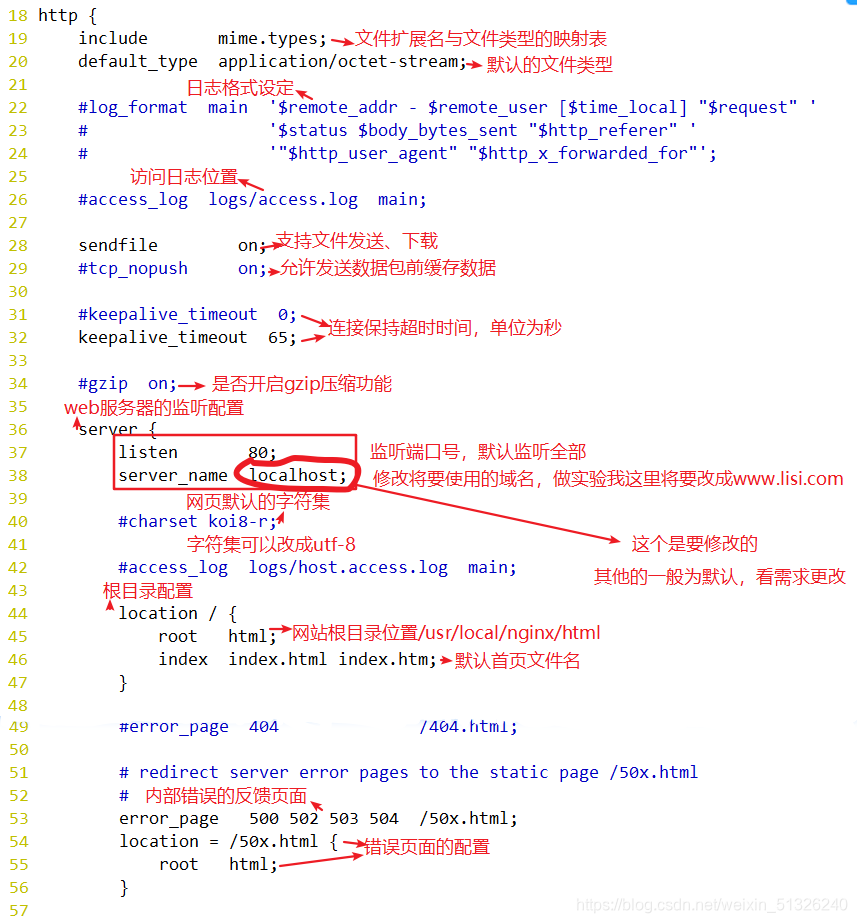
2.Webページへのアクセスを確認します
systemctl restart nginx.service
echo "192.168.163.10 www.lisi.com" >> /etc/hosts
#使用浏览器访问
http://www.lisi.com/
http://192.168.163.10/
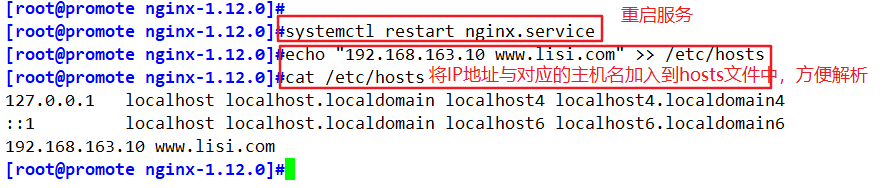
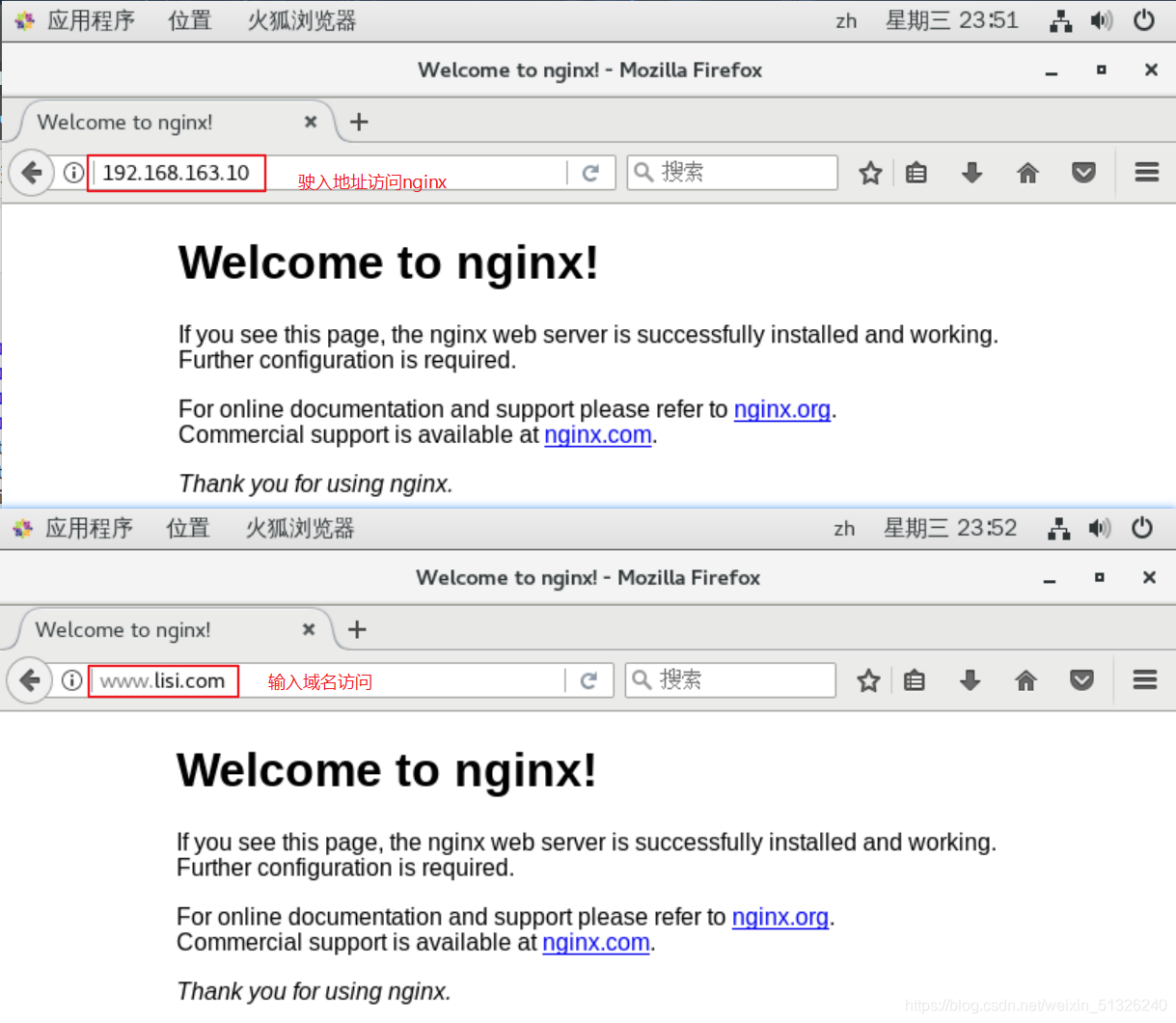
3.ログ形式の設定
$remote_addr与$http_x_forwarded_for用以记录客户端的ip地址;
$remote_user:用来记录客户端用户名称;
$time_local: 用来记录访问时间与时区;
$request: 用来记录请求的url与http协议;
$status: 用来记录请求状态;成功是200,
$body_bytes_sent :记录发送给客户端文件主体内容大小;
$http_referer:用来记录从那个页面链接访问过来的;
$http_user_agent:记录客户浏览器的相关信息;
通常web服务器放在反向代理的后面,这样就不能获取到客户的IP地址了,通过$remote_add拿到的IP地址是反向代理服务器的iP地址。反向代理服务器在转发请求的http头信息中,可以增加x_forwarded_for信息,用以记录原有客户端的IP地址和原来客户端的请求的服务器地址。
location常见配置指令,root、alias、proxy_pass
root(根路径配置)
请求www.lisi.com/test,会返回文件/usr/local/nginx/html/test/index.html
alias(别名配置)
请求www.lisi.com/test,会返回文件/usr/local/nginx/html/index.html
proxypass (反向代理配置)
#转发请求到http://127.0.0.1:8080/1.jpg
proxy_pass http://127.0.0.1:8080/;
#转发请求到http://127.0.0.1:8080/test/1.jpg
proxy_pass http://127.0.0.1:8080;
ルートとエイリアスの違い
- ルート(ルートパス構成)
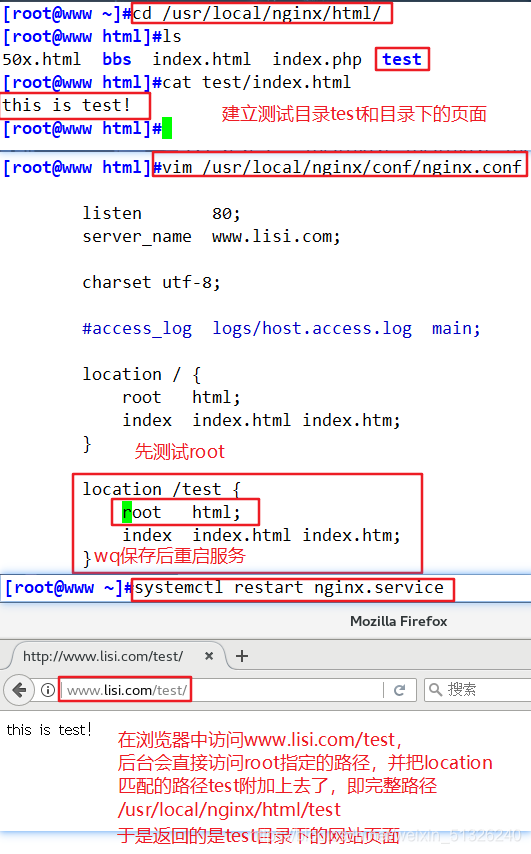
- エイリアス(エイリアス構成)

- Proxypass(リバースプロキシ構成)は
理解しやすいので、ここでは説明しません。
4、アクセスステータス統計設定
1.まず、HTTP_STUB_STATUSモジュールがNginxサービスに含まれているかどうかを確認します
/usr/local/nginx/sbin/nginx -V
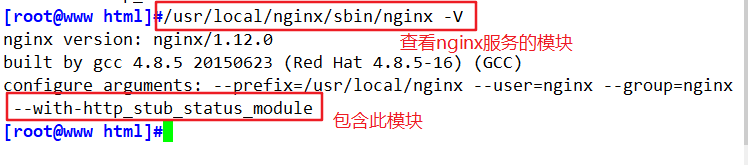
2. nginx.conf構成ファイルを変更し、アクセス場所を指定して、stub_status構成を追加します
cd /usr/local/nginx/conf
cp nginx.conf nginx.conf.bak
vim /usr/local/nginx/conf/nginx.conf
......
http {
......
server {
listen 80;
server_name www.lisi.com;
charset utf-8;
location / {
root html;
index index.html index.php;
}
#添加stub_status配置
location /status {
stub_status on;
access_log off;
}
}
}
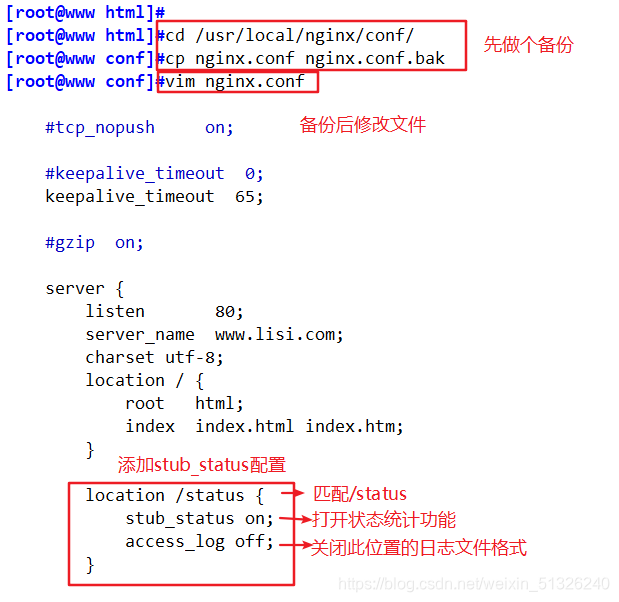
3.サービスを再起動し、テストにアクセスします
systemctl restart nginx
浏览器访问 http://192.168.163.10/status
Active connections :表示当前的活动连接数;
server accepts handled requests :表示已经处理的连接信息,三个数字依次表示已处理的连接数、成功的TCP握手次数、 已处理的请求数。
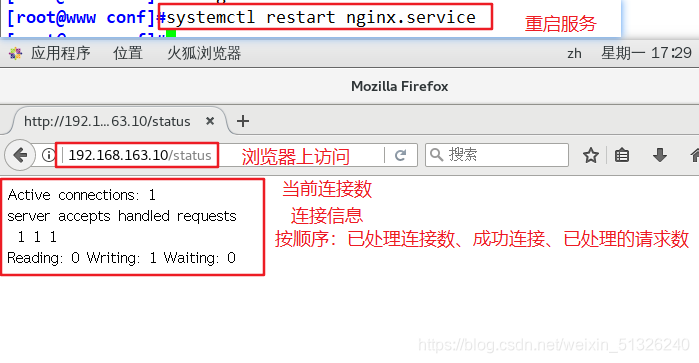
5つの承認ベースのアクセス制御
1.ユーザーパスワード認証ファイルを生成します
yum install -y httpd-tools
htpasswd -c /usr/local/nginx/passwd.db lisi
chown nginx /usr/local/nginx/passwd.db
chmod 400 /usr/local/nginx/passwd.db
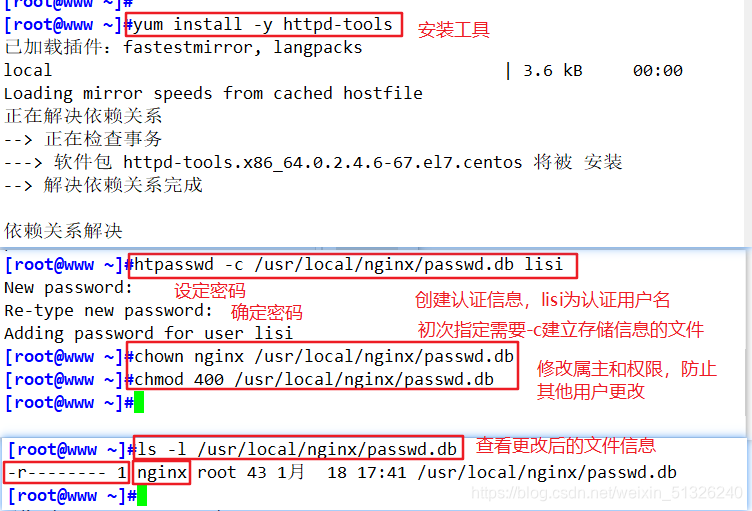
2.メイン構成ファイルの対応するディレクトリを変更し、認証構成アイテムを追加します
vim /usr/local/nginx/conf/nginx.conf
......
server {
location / {
......
#添加认证配置
auth_basic "secret";
auth_basic_user_file /usr/local/nginx/passwd.db;
}
}
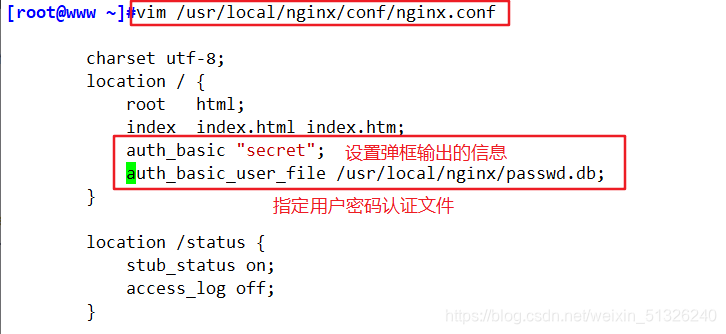
3.サービスを再起動し、テストにアクセスします
nginx -t
systemctl restart nginx
浏览器访问 http://192.168.163.30或www.lisi.com
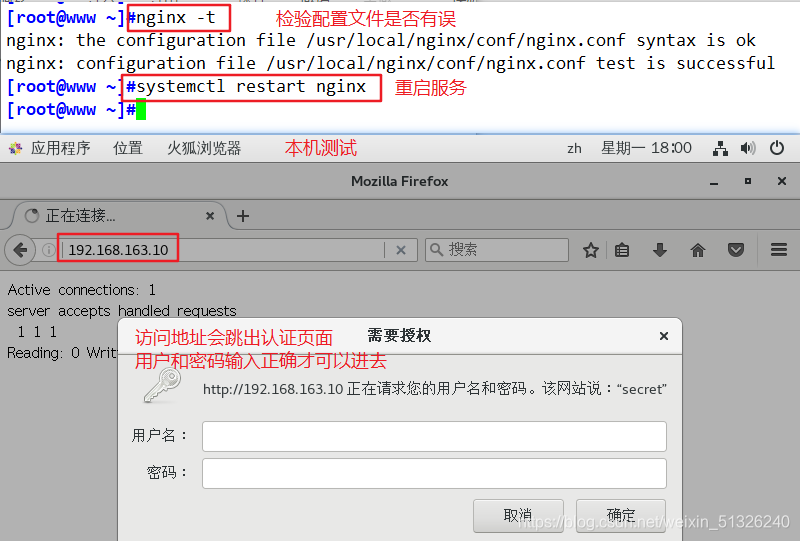
6つのクライアントベースのアクセス制御
アクセス制御ルールは次のとおりです。
- IP / IPセグメントの拒否:特定のIPまたはIPセグメントのクライアントアクセスを拒否します。
- IP / IPセグメントを許可する:特定のIPまたはIPセグメントのクライアントアクセスを許可します。
- ルールは上から下に実行され、一致すると停止し、下から一致しなくなります。
vim /usr/local/nginx/conf/nginx.conf
......
server {
location / {
......
#添加控制规则
#拒绝访问的客户端 IP
deny 192.168.184.31;
#允许其它IP客户端访问
allow all;
}
}
systemctl restart nginx
ここで話すことは何もありません、それは理解しやすいです。
7、ドメイン名に基づくNginx仮想ホスト
1.仮想ホストのドメイン名解決を提供します
echo "192.168.163.10 www.test1.com www.test2.com" >> /etc/hosts

2.仮想ホスト用のWebドキュメントを準備します
mkdir -p /var/www/html/test1
mkdir -p /var/www/html/test2
echo "<h1>www.test1.com</h1>" > /var/www/html/test1/index.html
echo "<h1>www.test2.com</h1>" > /var/www/html/test2/index.html
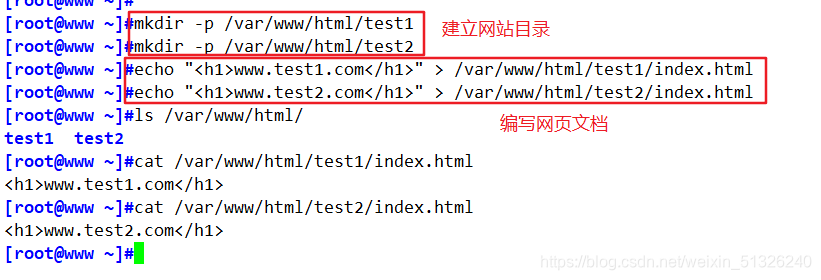
3.Nginx構成ファイルを変更します
vim /usr/local/nginx/conf/nginx.conf
......
http {
......
server {
listen 80;
server_name www.test1.com;
charset utf-8;
access_log logs/www.test1.access.log;
location / {
root /var/www/html/test1;
index index.html index.php;
}
error_page 500 502 503 504 /50x.html;
location = /50x.html {
root html;
}
}
server {
listen 80;
server_name www.test2.com;
charset utf-8;
access_log logs/www.test2.access.log;
location / {
root /var/www/html/test2;
index index.html index.php;
}
error_page 500 502 503 504 /50x.html;
location = 50x.html{
root html;
}
}
}

4.サービスを再起動し、テストにアクセスします
#检查语法
nginx -t
systemctl restart nginx
#浏览器访问
http://www.test1.com/
http://www.test2.com/
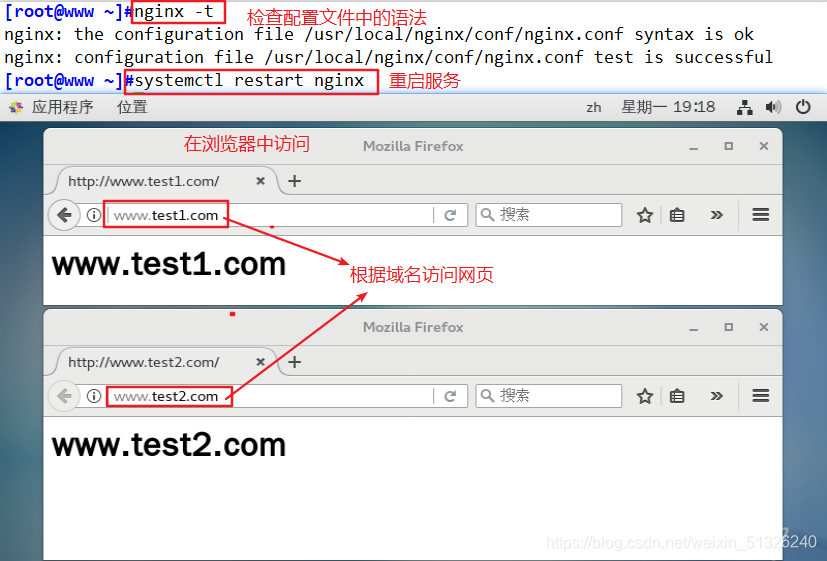
8.IPベースのNginx仮想ホスト
1.ネットワークカードを追加し、ドメイン名の解決を追加します
ifconfig ens33:0 192.168.163.100 netmask 255.255.255.0
echo "192.168.163.10 www.test1.com" >> /etc/hosts
echo "192.168.163.100 www.test2.com" >> /etc/hosts
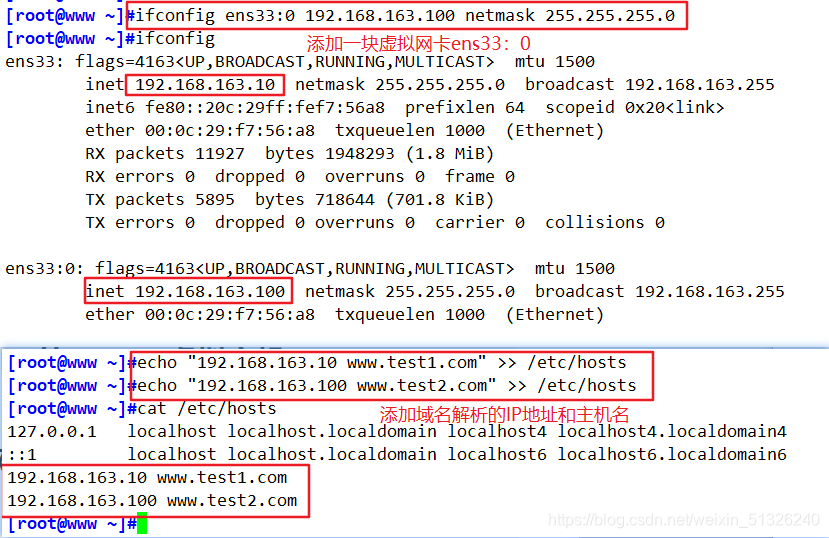
2.Nginx構成ファイルを変更します
vim /usr/local/nginx/conf/nginx.conf
......
http {
......
server {
listen 192.168.163.10:80;
server_name www.test1.com;
charset utf-8;
access_log logs/www.test1.access.log;
location / {
root /var/www/html/test1;
index index.html index.php;
}
error_page 500 502 503 504 /50x.html;
location = /50x.html {
root html;
}
}
server {
listen 192.168.163.100:80;
server_name www.test2.com;
charset utf-8;
access_log logs/www.test2.access.log;
location / {
root /var/www/html/test2;
index index.html index.php;
}
error_page 500 502 503 504 /50x.html;
location = 50x.html{
root html;
}
}
}
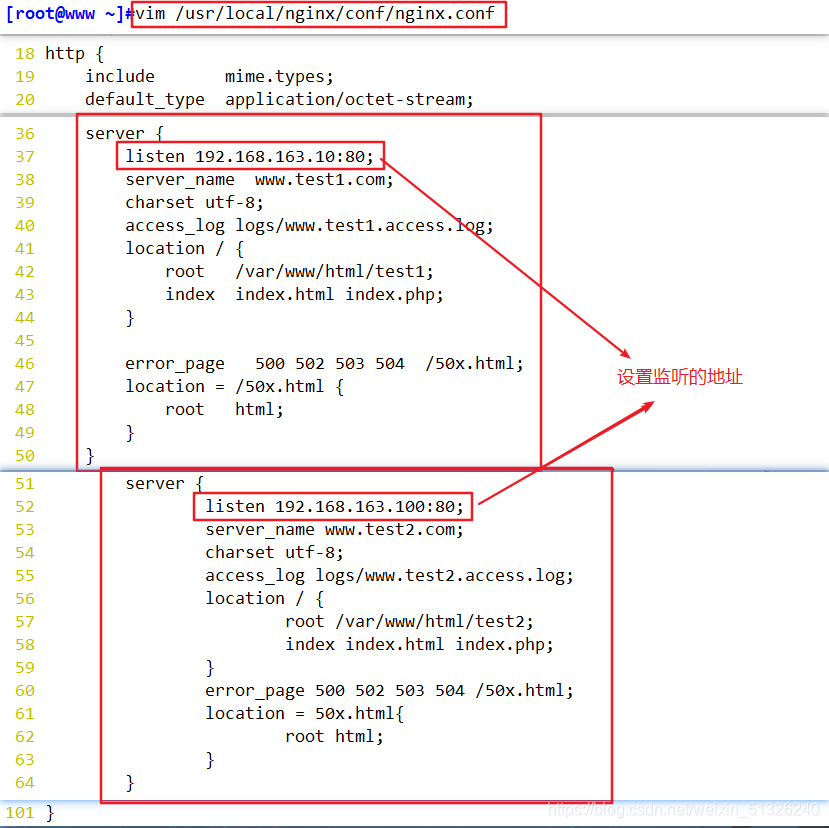
3.サービスを再起動し、テストにアクセスします
systemctl restart nginx
#浏览器访问
http://192.168.163.10/
http://192.168.163.100/
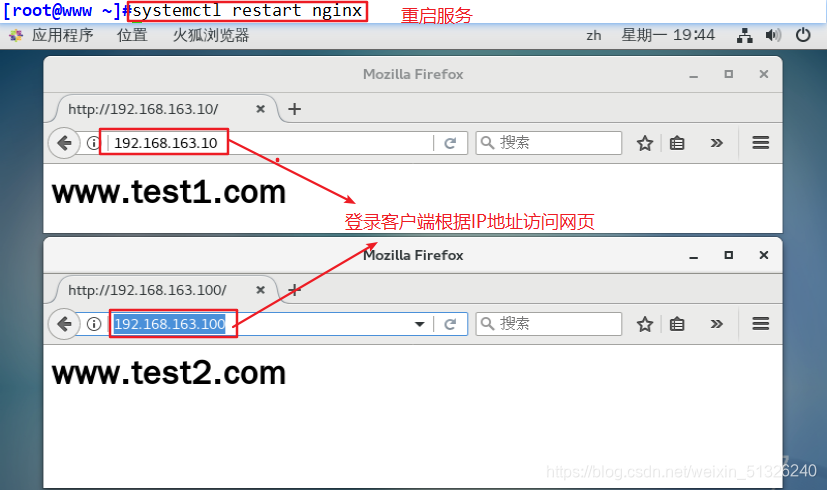
9つのポートベースのNginx仮想ホスト
vim /usr/local/nginx/conf/nginx.conf
......
http {
......
server {
listen 192.168.163.10:80;
server_name www.test1.com;
charset utf-8;
access_log logs/www.test1.access.log;
location / {
root /var/www/html/test1;
index index.html index.php;
}
error_page 500 502 503 504 /50x.html;
location = /50x.html {
root html;
}
}
server {
listen 192.168.163.10:8080;
server_name www.test2.com;
charset utf-8;
access_log logs/www.test2.access.log;
location / {
root /var/www/html/test2;
index index.html index.php;
}
error_page 500 502 503 504 /50x.html;
location = 50x.html{
root html;
}
}
}
systemctl restart nginx
浏览器访问
http://192.168.184.30:8080
http://192.168.184.30:8888